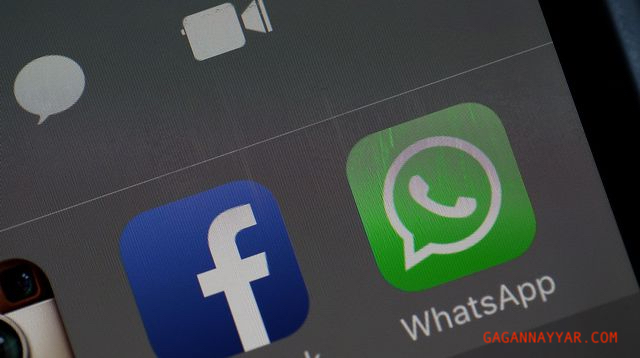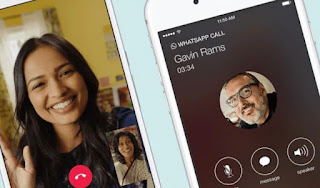Politique de confidentialité WhatsApp modifiée après une nouvelle mise à jour; Quoi de neuf?
WhatsApp est l’une des plates-formes de messagerie instantanée les plus utilisées dans le monde. Le service de messagerie appartenant à Facebook est connu pour sa facilité d’utilisation et offre des tonnes de fonctionnalités intéressantes dans l’interface de son application. C’est bien plus qu’un service de messagerie standard car il offre de nombreuses fonctionnalités avancées telles que des appels vocaux gratuits, des appels vidéo, des messages vocaux et bien plus encore. Cependant, à partir de mardi matin, les utilisateurs ont reçu une notification concernant les modifications de la politique de confidentialité de WhatsApp. Cette nouvelle mise à jour révèle des détails majeurs sur la manière dont l’organisation va continuer à fonctionner. Voici tout ce que vous devez savoir à ce sujet.
Explication de la nouvelle politique de WhatsApp
«WhatsApp met à jour ses conditions et sa politique de confidentialité», lit-on dans la notification qui apparaît sur l’application. Les modifications entreront en vigueur à partir du 8 février 2021. Il est également important de savoir que la nouvelle notification de politique WhatsApp a été envoyée aux utilisateurs Android et iOS. Comme vous avez peut-être lu la notification, les mises à jour clés étaient assez visibles. La politique de confidentialité WhatsApp mise à jour mentionne le traitement des données des utilisateurs, comment les entreprises peuvent utiliser les services hébergés par Facebook pour stocker et gérer leurs discussions WhatsApp, et comment l’entreprise s’associe à Facebook. Si vous n’avez pas choisi d’accepter la nouvelle politique de WhatsApp, vous ne pourrez plus utiliser leurs services à partir du 8 février.
Lire aussi | Call Of Duty Patch Warzone Balance: DMR 14 surpuissant nerfé par Raven Software
Plus tôt cette semaine, WABetaInfo a révélé les détails de cette mise à jour avant sa sortie. Le site Web WhatsApp met en lumière ses nouveaux termes et conditions. Il dit: « WhatsApp doit recevoir ou collecter des informations pour exploiter, fournir, améliorer, comprendre, personnaliser, soutenir et commercialiser nos services, y compris lorsque vous installez, accédez ou utilisez nos services. »
Lire aussi | Michael Jackson Skin In Fortnite: pouvez-vous acheter la peau dans la boutique d’objets Fortnite?
En dehors de cela, la politique de confidentialité WhatsApp mise à jour mentionne clairement pourquoi ils ont besoin de vos informations. Il a écrit: «Nous recueillons des informations sur votre activité sur nos Services, comme des informations relatives aux services, aux diagnostics et aux performances. Cela comprend des informations sur votre activité (y compris la manière dont vous utilisez nos Services, vos paramètres de Services, la manière dont vous interagissez avec les autres utilisant nos Services (y compris lorsque vous interagissez avec une entreprise), ainsi que l’heure, la fréquence et la durée de vos activités et interactions) , fichiers journaux, journaux et rapports de diagnostic, de plantage, de site Web et de performances. »
Lire aussi | LG partage un aperçu du téléviseur CSO pliable de 48 pouces avant le CES 2021
Comment fusionner deux groupes Whatsapp
Comment fusionner deux groupes Whatsapp en un seul
Comment enregistrer des appels WhatsApp sur Android et iPhone
Il existe deux façons d’enregistrer les appels WhatsApp sur Android et iOS, et les deux ont un problème similaire: ils ne fonctionneront pas pour beaucoup parce que vous avez besoin d’appareils spécifiques. Avant de suivre ces étapes, demandez toujours l’autorisation de toutes les personnes en communication avant d’enregistrer les appels WhatsApp et assurez-vous que l’enregistrement des appels est légal dans votre lieu de résidence.
Comment enregistrer des appels WhatsApp sur Android / iPhone à l’aide d’un Mac et d’un iPhone
Le moyen le plus simple d’enregistrer un appel vocal WhatsApp nécessite à la fois un Mac et un iPhone. C’est un super football, n’est-ce pas? De plus, l’iPhone ne peut pas être votre appareil principal. Vous aurez besoin d’un deuxième téléphone – toute plate-forme prenant en charge les appels vocaux de groupe WhatsApp – avec votre compte WhatsApp. Dans les instructions suivantes, nous appellerons l’iPhone d’enregistrement «l’iPhone» et le téléphone que vous appellerez «votre téléphone».
Voici comment enregistrer les appels WhatsApp:
- Connectez l’iPhone à un Mac avec un câble Lightning.
- Sélectionnez « Faire confiance à cet ordinateur » sur l’iPhone, si c’est la première fois que vous connectez les deux.
- Ouvrez QuickTime sur le Mac.
- Dans Fichier, choisissez Nouvel enregistrement audio.
- À côté du bouton d’inscription QuickTime, cliquez sur la flèche vers le bas et choisissez l’iPhone.
- Appuyez sur le bouton d’enregistrement dans QuickTime.
- À l’aide de l’iPhone, appelez votre téléphone via WhatsApp.
- Une fois connecté, appuyez sur l’icône Ajouter un utilisateur. Sélectionnez ensuite la personne à qui vous souhaitez parler. Cela lancera la conversation avec la personne dont vous souhaitez enregistrer l’appel.
- Déconnectez l’appel une fois terminé.
- Arrêtez l’enregistrement dans QuickTime et enregistrez le fichier sur votre Mac.
Tous les participants à un appel vocal de groupe WhatsApp peuvent voir toutes les autres parties, ce qui signifie qu’il n’y a aucun moyen d’enregistrer secrètement un appel WhatsApp sans le savoir. Dans tous les cas, vous ne devriez pas essayer de cacher le fait que vous enregistrerez la conversation en premier lieu, comme nous l’avons déjà dit.
Comment enregistrer des appels WhatsApp sur Android à l’aide de Cube Call Recorder
Vous rappelez-vous comment nous avons dit que les deux méthodes ne fonctionnent qu’avec des appareils spécifiques? En raison des différences matérielles et des limitations logicielles, la fonction d’enregistrement VoIP de Cube Call Recorder – WhatsApp utilise VoIP, ou le protocole Voice over Internet – ne fonctionne que sur certains appareils. La liste est disponible sous forme de feuille de calcul Google liée à partir de la page Play Store de l’application. Il y a une autre mise en garde avec Cube Call: l’enregistrement VoIP fonctionne principalement sur les appareils répertoriés. Nous avons testé Cube Call avec le Samsung Galaxy Note8, qui figure sur la liste, mais cela n’a pas fonctionné pour nous malgré des tentatives répétées et des modifications des paramètres de l’application.
Si vous possédez un appareil répertorié dans la feuille de calcul ci-dessus, vous pouvez essayer ces étapes.
- Installez Cube Call Recorder sur votre téléphone avec WhatsApp.
- Ouvrez Cube Call Recorder et passez à WhatsApp.
- Appelez la personne à qui vous voulez parler.
- Si le widget Appel de cube est affiché et allumé pendant que vous parlez, cela fonctionne.
- Si cela vous donne une erreur, ouvrez les paramètres du Cube Call Recorder et choisissez Forcer l’appel VoIP comme appel vocal.
- Appelez à nouveau et voyez si le widget Cube Call Recorder est affiché et allumé.
- Si cela vous donne à nouveau une erreur, cela ne fonctionnera malheureusement pas sur votre téléphone.
Comme nous l’avons déjà dit, enregistrer des appels WhatsApp est assez compliqué. Si aucune de ces méthodes ne fonctionne pour vous, vous pouvez toujours garder le téléphone sur haut-parleur et enregistrer l’appel via un deuxième téléphone ou tout appareil équipé d’un enregistreur vocal à proximité, le tout assis dans une pièce calme. C’est un hack grossier et la seule raison pour laquelle nous devons le mentionner ici est que c’est la seule méthode fiable pour enregistrer les appels WhatsApp à un coût très bas.
Comment deviner le mot de passe Instagram de n’importe qui
Devinez le mot de passe Instagram
Ici, je séparerai cet article pour vous faire violer le mot de passe Instagram de votre ami ou de tout autre utilisateur.
1. Essayez les mots de passe Instagram courants
La première étape que je recommande est d’essayer de saisir les mots de passe les plus courants. La raison en est que la plupart des utilisateurs sont trop paresseux pour se souvenir d’une chaîne de texte inhabituelle et définissent donc un terme commun pour leur mot de passe. La liste des mots de passe les plus courants est indiquée ci – dessous:
- qwerty
- oorjon
- 111111
- je t’aime
- abc123
- 1 2 3 4 5 6 @
- 12345678
- laisse moi entrer
- dragon
- Mot de passe
- trustno1
- ombre
- Ashley
- Football
- Jésus
- base-ball
- Bienvenue
- mustang
- mot de passe1
- 1234567
- Ensoleillement
- une maîtrise
- 123123
- Michael
- ninja
2. Utilisez des permutations avec les mots de passe les plus courants
- Utilisez le verrouillage des majuscules et entrez les mots de passe les plus courants fournis ci-dessus.
- Essayez d’utiliser la première lettre en majuscule et restez petit.
- Entrez @ ou # à la fin du mot de passe.
3. Essayez de répondre à la question de sécurité
4. Utilisez le numéro d’immatriculation du véhicule
5. Numéro de téléphone portable
Coupure
Comment télécharger WhatsApp sur iPad

Comment télécharger WhatsApp sur un iPad
- Étape 1) Téléchargez d’abord Safari sur votre iPad.
- Étape 2) Ouvrez Safari sur votre iPad et accédez à web.whatsapp.com. Si vous utilisez iPadOS 13 ou une version ultérieure, cela chargera automatiquement la bonne version de bureau de WhatsApp Web et vous pouvez passer à l’étape 3. Mais ceux qui utilisent encore iOS 12 remarqueront que cela les emmène à la page d’accueil de WhatsApp à la place. Pas bon!
- Étape 3) Pour résoudre ce problème, les utilisateurs d’iOS 12 et versions antérieures doivent appuyer sur le bouton de mise à jour à droite de l’adresse du site Web et l’échanger. Après une seconde ou deux, vous verrez une option indiquant «Charger le site du bureau». Touchez ceci.
- Étape 4) Vous verrez maintenant l’interface Web WhatsApp familière qui montre le code QR à combiner avec votre iPhone. À l’aide de votre iPhone, accédez à Paramètres> WhatsApp Web et scannez le code QR pour coupler les deux appareils.
- Étape 5) Succès! La page doit recharger et afficher tous vos messages récents ainsi que tout support ou note vocale qui vous a été envoyé.